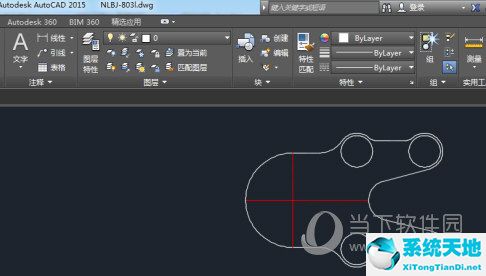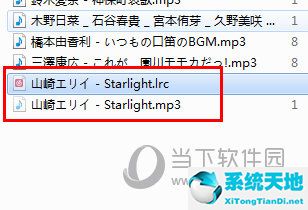键盘打不了字按哪个键恢复,你是否曾经遇到过键盘无法输入文字的窘境?当你迫切需要打字时,却发现按键毫无反应,真是让人无比沮丧。不用担心,今天我将为大家介绍三种解决这个问题的方法,帮助你轻松恢复键盘输入功能。
键盘打不了字按哪个键恢复
1. 检查键盘连接
首先,我们需要确认键盘是否与计算机正确连接。检查键盘的连接线是否插紧,如果松动了,重新插上并确保插紧。此外,还可以尝试将键盘连接到另一个USB接口,以排除接口故障的可能性。
2. 检查键盘布局
键盘打不了字按哪个键恢复,网友:有3种解决方法(键盘无法打字?网友总结3种解决方法)
有时候,键盘布局设置不正确也会导致无法输入文字。在Windows系统中,你可以通过按下“Ctrl + Shift”组合键来切换键盘布局。如果你在不小心按下组合键后发现键盘无法输入文字,可以尝试按下“Ctrl + Shift”组合键再次切换回正确的布局。
3. 检查键盘驱动
键盘驱动程序的问题也可能导致键盘无法输入文字。你可以通过以下步骤检查和更新键盘驱动程序:
1、1. 打开设备管理器:在Windows系统中,右键点击“我的电脑”或“此电脑”,选择“属性”,然后点击“设备管理器”。
2、2. 查找键盘驱动:在设备管理器中,展开“键盘”选项,并找到你的键盘驱动程序。
3、3. 更新驱动程序:右键点击键盘驱动程序,并选择“更新驱动程序”选项。系统将自动搜索并安装最新的驱动程序。
在完成以上三个步骤后,大多数情况下,你的键盘应该可以正常工作了。如果仍然无法输入文字,可能需要考虑更换键盘或找专业人士进行维修。
结语
键盘打不了字按哪个键恢复,键盘无法输入文字是很常见的问题,但也是可以通过简单的方法解决的。通过检查键盘连接、键盘布局和键盘驱动程序,你可以自己解决这个问题,无需找专业人士帮助。希望本文介绍的三种方法对你有帮助,让你的键盘恢复正常工作。